|
VERANO AZUL  ÉTÉ BLEU ÉTÉ BLEU 
Le tutoriel a été réalisé avec PSP2020 et traduit avec PSP19 et PSP2020, mais il peut également être exécuté avec les autres versions. Suivant la version utilisée, vous pouvez obtenir des résultats différents. Depuis la version X4, la fonction Image>Miroir a été remplacée par Image>Renverser horizontalement, et Image>Renverser avec Image>Renverser verticalement. Dans les versions X5 et X6, les fonctions ont été améliorées par la mise à disposition du menu Objets. Avec la nouvelle version X7 nous avons encore Miroir et Renverser, mais avec nouvelles différences. Consulter, si vouz voulez, mes notes ici Certaines dénominations ont changées entre les versions de PSP. Les plus frequentes différences: 
 consulter, si nécessaire, ma section de filtre ici Frischluft - Mosaic Plan ici AAA Frames - Foto Frame ici  N'hésitez pas à changer le mode mélange des calques et leur opacité selon les couleurs utilisées. Dans les plus récentes versions de PSP, vous ne trouvez pas le dégradé d'avant plan/arrière plan ou Corel_06_029. Vous pouvez utiliser le dégradé des versions antérieures. Ici le dossier Dégradés de CorelX. Placer le preset En cliquant sur le preset une ou deux fois (selon vos r glages) automatiquement il se placera directement dans le dossier Settings de Alien Skin Eye Candy. pourquoi un ou deux clic voir ici  Placer le preset Emboss 3 dans le dossier Paramètres par défaut. Placer la sélection dans le dossier Sélections. Placer le masque 20-20 dans le dossier Masques. Ouvrir les autres masque dans PSP et les minimiser avec le reste du matériel. 1. Placer en avant plan la couleur #3571b4, et en arrière plan la couleur #bce1f2. 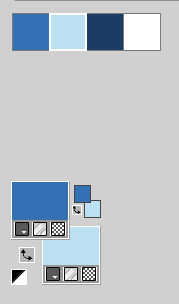 Préparer en avant plan un dégradé de premier plan/arrière plan, style Linéaire.  2. Ouvrir une nouvelle image transparente 950 x 650 pixels. Remplir  l'image transparente du dégradé. l'image transparente du dégradé.3. Effets>Effets géométriques>Sphère. 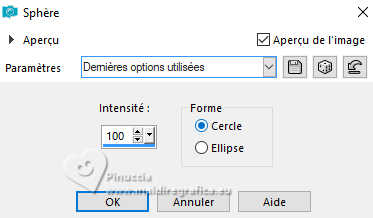 4. Effets>Modules Externes>Frischluft - Mosaic Plane 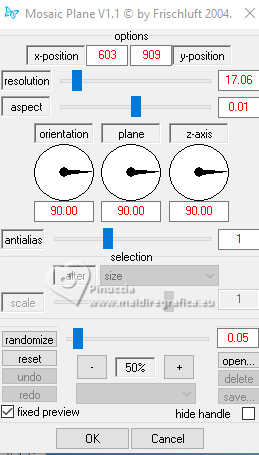 Effets>Effets de bords>Accentuer davantage. 5. Effets>Effets de réflexion>Miroir rotatif.  Réglage>Netteté>Davantage de netteté. 6. Ouvrir le misted 2024 07 26 Cat mist N14 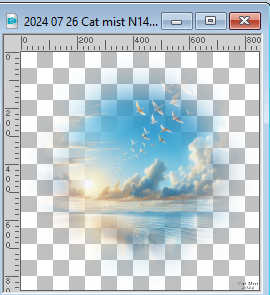 Effacer le watermark et Édition>Copier. Revenir sur votre travail et Édition>Coller comme nouveau calque. 7. Calques>Charger/Enregistrer un masque>Charger à partir du disque. Chercher et charger le masque 20-20 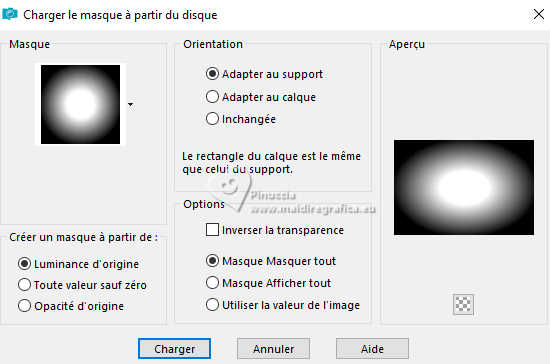 Calques>Fusionner>Fusionner le groupe. Si nécessaire, changer la dimension du tube. Pour moi, à 85%, redimensionner tous les calques décoché. Si vous redimensionnez, Réglage>Netteté>Netteté. Pour le moment, ne pas déplacer le tube. Vous le ferez plus tard. 8. Calques>Dupliquer. Sélections>Sélectionner tout. 9. Édition>Coller dans la sélection - le misted est toujours en mémoire. Sélections>Désélectionner tout. 10. Effets>Effets d'image>Mosaïque sans jointures.,  11. Réglage>Flou>Flou gaussien - rayon 25.  Calques>Agencer>Déplacer vers le bas. 12. Placer en avant plan la couleur blanche.  Calques>Nouveau calque raster. Remplir  le calque avec la couleur blanche. le calque avec la couleur blanche.13. Calques>Nouveau calque de masque>A partir d'une image. Ouvrir le menu deroulant sous la fenêtre d'origine et vous verrez la liste des images ouvertes. Sélectionner le masque masque-501-franiemargot 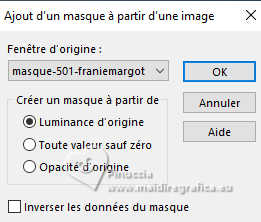 Calques>Fusionner>Fusionner le groupe. 14. Touche K pour activer l'outil Sélecteur  Position horiz.: 0,00 - Position vert.: -70,00. 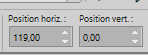 15. Effets>Filtre personnalisé - sélectionner le preset Emboss 3  16. Image>Miroir>Miroir horizontal. 17. Calques>Nouveau calque raster. Remplir  le calque avec la couleur blanche. le calque avec la couleur blanche.18. Calques>Nouveau calque de masque>A partir d'une image. Ouvrir le menu deroulant sous la fenêtre d'origine et sélectionner le masque masque-529-franiemargot  Calques>Fusionner>Fusionner le groupe. 19. Optionnel: placer le calque en mode Luminance (héritée). 20. Vous positionner à nouveau sur le calque du misted, Gruppo Raster 2. 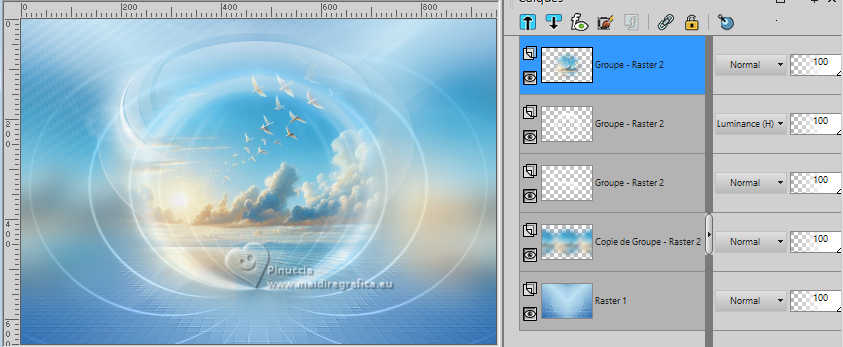 Déplacer  le tube un peu plus en haut. le tube un peu plus en haut.Ou touche K pour activer l'outil Sélecteur  Position horiz.: 119,00 - Position vert.: 0,00. 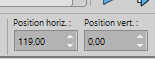 Touche M pour désélectionner l'outil. 21. Placer à nouveau en avant plan la couleur du début #3571b4. 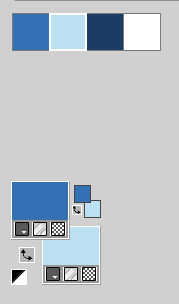 Calques>Nouveau calque raster. Sélections>Charger/Enregistrer une sélection>Charger à partir du disque. Chercher et charger la sélection ©Yedralina_Sel166 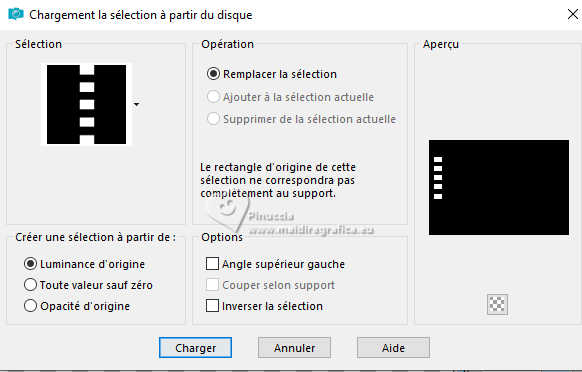 22. Remplir  la sélection avec la couleur foncée d'avant plan. la sélection avec la couleur foncée d'avant plan.Sélections>Modifier>Contracter - 2 pixels. Remplir  la sélection avec la couleur claire d'arrière plan. la sélection avec la couleur claire d'arrière plan.23. Sélections>Modifier>Contracter - 4 pixels. Remplir  la sélection avec la couleur foncée d'avant plan. la sélection avec la couleur foncée d'avant plan.24. Sélections>Modifier>Contracter - 2 pixels. Remplir  la sélection avec la couleur claire d'arrière plan. la sélection avec la couleur claire d'arrière plan.25. Effets>Modules Externes>Alien Skin Eye Candy 5 Impact - Glass. Sélectionner le preset ©Yedralina_Glass11 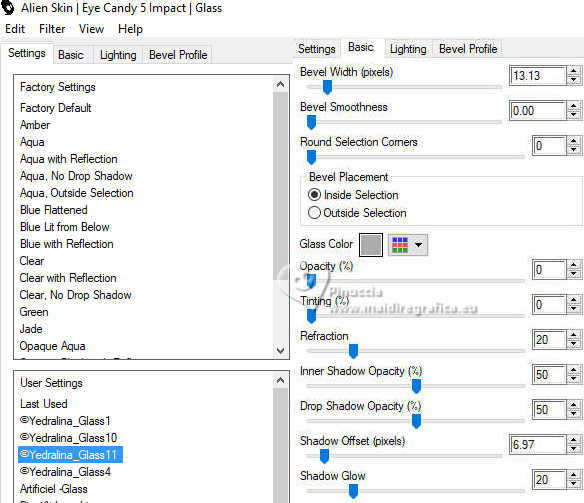 Sélections>Désélectionner tout. 26. Calques>Dupliquer. Réglage>Flou>Flou gaussien - rayon 25.  27. Placer le calque en mode Multiplier. Calques>Agencer>Déplacer vers le bas. 28. Ouvrir le tube Deco00344©Yedralina 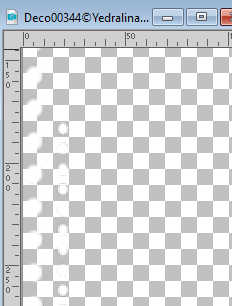 Édition>Copier. Revenir sur votre travail et Édition>Coller comme nouveau calque. 29. Outil Sélecteur  Position horiz.: 31,00 - Position vert.: -48,00. 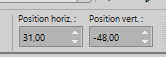 30. Effets>Effets 3D>Ombre portée, couleur noire.  31. Image>Ajouter des bordures, 25 pixels, symétrique, couleur foncée d'avant plan. 32. Effets>Modules Externes>AAA Frames - Foto Frame. 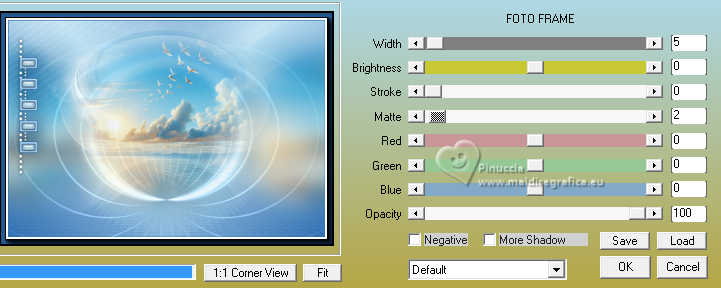 33. Sélections>Sélectionner tout. Sélections>Modifier>Contracter - 35 pixels. 34. Effets>Effets 3D>Ombre portée, comme précédemment.  Sélections>Désélectionner tout. 35. Image>Ajouter des bordures, 35 pixels, symétrique, couleur claire d'arrière plan. 36. Sélections>Sélectionner tout. Sélections>Modifier>Contracter - 15 pixels. 37. Placer en avant plan la couleur 3 #1d3d63. 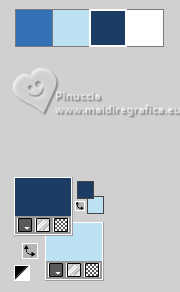 Effets>Effets 3D>Ombre portée, couleur 3 #1d3d63. 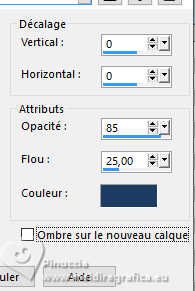 Sélections>Désélectionner tout. 38. Ouvrir le tube principal tengrai_image_1713299376...  Effacer le watermark et Édition>Copier. Revenir sur votre travail et Édition>Coller comme nouveau calque. Image>Redimensionner, si nécessaire. Pour le tube fourni n'est pas nécessaire. 39. Calques>Dupliquer. Réglage>Flou>Flou gaussien - rayon 25.  40. Placer le calque en mode Multiplier. Calques>Agencer>Déplacer vers le bas. 41. Image>Ajouter des bordures, 1 pixel, symétrique, couleur 3 #1d3d63. 42. Image>Redimensionner, 1000 pixels de largeur, redimensionner tous les calques coché. 43. Signer votre travail sur un nouveau calque. Calques>Fusionner>Tous et enregistrer en jpg. Pour les tubes de ces versions merci Cat et Bea  Adrienne   Vous pouvez m'écrire pour n'importe quel problème, ou doute, ou si vous trouvez un link modifié, ou seulement pour me dire que ce tutoriel vous a plu. |